Que puis-je faire si mon pavé tactile ne fonctionne pas ?
Vous trouverez ci-dessous quelques suggestions de dépannage si vous rencontrez des problèmes avec votre pavé tactile. Les étapes de cet article concernent le pavé tactile intégré d'un ordinateur portable, et non une souris externe éventuellement connectée. Suivez les suggestions ci-dessous pour le scénario qui décrit le mieux les problèmes que vous rencontrez.
Si votre curseur ne se déplace pas ou si votre pavé tactile ne fonctionne pas du tout :
- Supprimer les appareils connectés - Retirez tous les périphériques connectés au système, à l'exception du cordon d'alimentation. Cela inclut les claviers externes, les souris, les lecteurs flash, les disques durs et autres périphériques.
- Activer/désactiver le pavé tactile - De nombreux systèmes permettent d'activer ou de désactiver le pavé tactile en appuyant sur une combinaison de touches. Sur la plupart des modèles, il s'agit de FN + F7 ou FN + F2mais il peut également s'agir d'une autre touche de fonction. La touche de fonction du pavé tactile est identifiée par l'une des images ci-dessous.
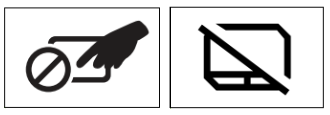
- Redémarrer l'ordinateur - Le redémarrage de votre système peut aider votre pavé tactile à répondre à nouveau.
- Réinitialiser les paramètres par défaut du BIOS ou de l'UEFI - Sur certains systèmes, les paramètres du pavé tactile sont définis dans le BIOS/UEFI.
- Réinstaller les pilotes du pavé tactile - Des pilotes manquants ou incorrects peuvent être à l'origine du mauvais fonctionnement de votre pavé tactile. Vous pouvez essayer de télécharger et d'installer le pilote le plus récent à partir de notre site Web. Acer Page des pilotes et des manuels. Il se peut que vous deviez attacher une souris externe pour terminer ce processus.
- Restaurer Windows- Les versions plus récentes de Windows vous permettent de restaurer votre système d'exploitation sans perdre vos données personnelles. Veillez à sélectionner l'option Conserver mes fichiers.
Si vous pouvez déplacer votre curseur mais que vous avez des problèmes de vitesse, de comportement erratique ou de tapotement et de clic :
- Régler la sensibilité du pavé tactile - Si votre curseur se déplace trop rapidement ou trop lentement, vous pouvez essayer de modifier la sensibilité de votre pavé tactile.
- Désactiver la fonction "tap to click - Un contact accidentel avec le pavé tactile lors de la saisie peut faire sauter le curseur ou le faire sortir de la fenêtre.
Si le problème persiste, veuillez contact Acer support pour obtenir une assistance supplémentaire.









